去年 Macmini M4 的登场,掀起了一波 NUC 主机的热潮,存储设备自然也在此过程中收获了不少的关注,今天我就来给大家分享下 Macmini M4 的两种外置存储拓展方案:PSSD、雷电 NAS。

首款介绍的便是移动固态硬盘(PSSD),目前市面上也有很多两种 PSSD 方案了,一种是官方成品,但主要集中在 USB-C(10Gbps/20Gbps)。但对于 Macmini M4,它的【USB4 端口并未支持 USB 3.2 Gen2×2 协议中的可选的 PCIe 隧道传输协议】,只能以 USB 3.1 Gen2 的 10Gbps 速率来传输。
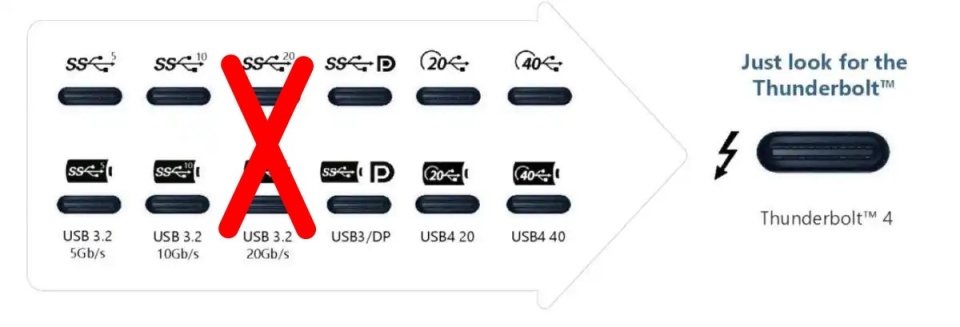
10Gbps 的速率传数据还可以,如果想要实现使用专业创作软件,直接剪辑处理 PSSD 里面的高码率素材,可能就会显得有些力不从心了。因此,USB 4 或者雷电 4 成为了 PSSD 外接方案中的更优解。

因为 USB4 通过 PCIe 3.0 x4 通道,带宽达到 40Gbps,按每个 PCIe 3.0 通道约 985MB/s 的有效数据带宽计算,USB4 接口的理论有效数据带宽可达3940MB/s。明显强于最大传输速度 2000MB/s 左右的 USB 3.2 Gen2x2 移动存储设备。但他们的价格往往偏高,所以又衍生出了一种“曲线救国”的思路,USB 4 硬盘盒 + M.2 硬盘。

今天给大家展示的就是一款来自于绿联的 USB 4 M.2 NVMe 固态硬盘盒,我之前还用过他家雷电 3 的方案,不过彼时雷电 3 款兼容性较为单一,普通 USB-C(10Gbps) 都是无法读取的,所以适配性一般。
但是新款就搭载了祥硕科技(ASMedia) 的 ASM2464PD USB4 主控芯片,通过了 Thunderbolt 4 认证,支持 USB4 和雷电 4 双协议。

在外观设计上,绿联 USB 4 固态硬盘盒采用了 CNC 加厚铝合金工艺,金色的夹层处是金属散热鳍片层,同时还有一个白色 LED 指示灯展示工作状态,正面还印有 UGREEN 和 40 Gbps 的字样。

官方还提供了一个硅胶保护套,正面有大面积镂空,侧面预留了散热孔洞,可以对硬盘盒起到较好的保护作用。

在硬盘盒内部,预留了 4 个螺丝孔位,可以适配 2230、2242、2260、2280 等多种尺寸的 M.2 硬盘,在硬盘插槽方面,则是 PCIe Gen4 x4 规格,非常豪华。

在硬盘兼容性方面,这块硬盘盒支持最高 8TB 的 PCIe Gen4×4 通道,读取速率最高可以达到 3600MB/s,相比于前代的 2000MB/s,提升超过 80%。
我就为它安排上了来自金士顿的 NV3 PCIe 4.0 NVMe 固态硬盘,算是我之前用过 NV1 PCIe 3.0 NVMe 固态硬盘的升级款。

不仅最高容量提高到了 4TB,顺序读写性能从 2100MB/s 和 1700MB/s 直接翻了近三倍,来到 6000MB/s 和 5000MB/s,而且耐用性也提升到了 1280TBW,这就是 PCIe 3.0 到 4.0 的巨大代际提升了。
金士顿 NV3 沿用了前代的单面 M.2 设计,所以放在硬盘盒里面也是恰到好处,旋紧螺丝后,贴上散热硅胶,盖上金属导热板即可。
接下来我们来看看这款方案的实际表现,通过连接 Macmini 背面的雷雳 4 接口,可以看到在 AmorphousDiskMark 4.0.1 测试中呈现出如下成绩:
通过 Blackmagicdesign 的 Disk Speed Test 测试可以看到,读速达到了 2962.8MB/s,写速也有 2837.8MB/s,除了达不到 12K DCI-H.265 这种变态级别的视频素材需求外,8K 的视频都是可以读写剪辑的。
我在华硕灵耀 14 2024 的雷电 4 端口测试了下读写性能。

可以看到绿联 USB 4 固态硬盘的顺序读取速度达到 3816.32MB/s,顺序写入速度为 3158.38MB/s。4K 随机读取速度为 64.67MB/s,随机写入速度为 196.47MB/s。其中 RND4K Q32T16 随机读速为 3441.91MB/s,随机写速为 1438.46MB/s。
顺序读写次数分别达到 3639.52 IOPS 和 3012.07 IOPS。4K 随机读取次数为 15788.82 IOPS,随机写入次数为 47965.33 IOPS。其中 RND4K Q32T16 随机读取次数为 840309.33 IOPS,随机写入次数为 351185.79 IOPS。

当然这不是这款硬盘盒的极限性能,如果我们再把金士顿 NV3 插入主板上的 M.2(PCIe 4.0)的硬盘位上,就可以解锁这款硬盘的极限性能了。顺序读取速度达到 6168.14MB/s,顺序写入速度为 5923.52MB/s。4K 随机读取速度为 66.64MB/s,随机写入速度为 245.93MB/s。其中 RND4K Q32T16 随机读速为 3819.09MB/s,随机写速为 4018.33MB/s。
顺序读写次数分别达到 5882.39 IOPS 和 5649.11 IOPS。4K 随机读取次数为 16269.04 IOPS,随机写入次数为 60040.53 IOPS。其中 RND4K Q32T16 随机读取次数为 932394.04 IOPS,随机写入次数为 981037.60 IOPS。
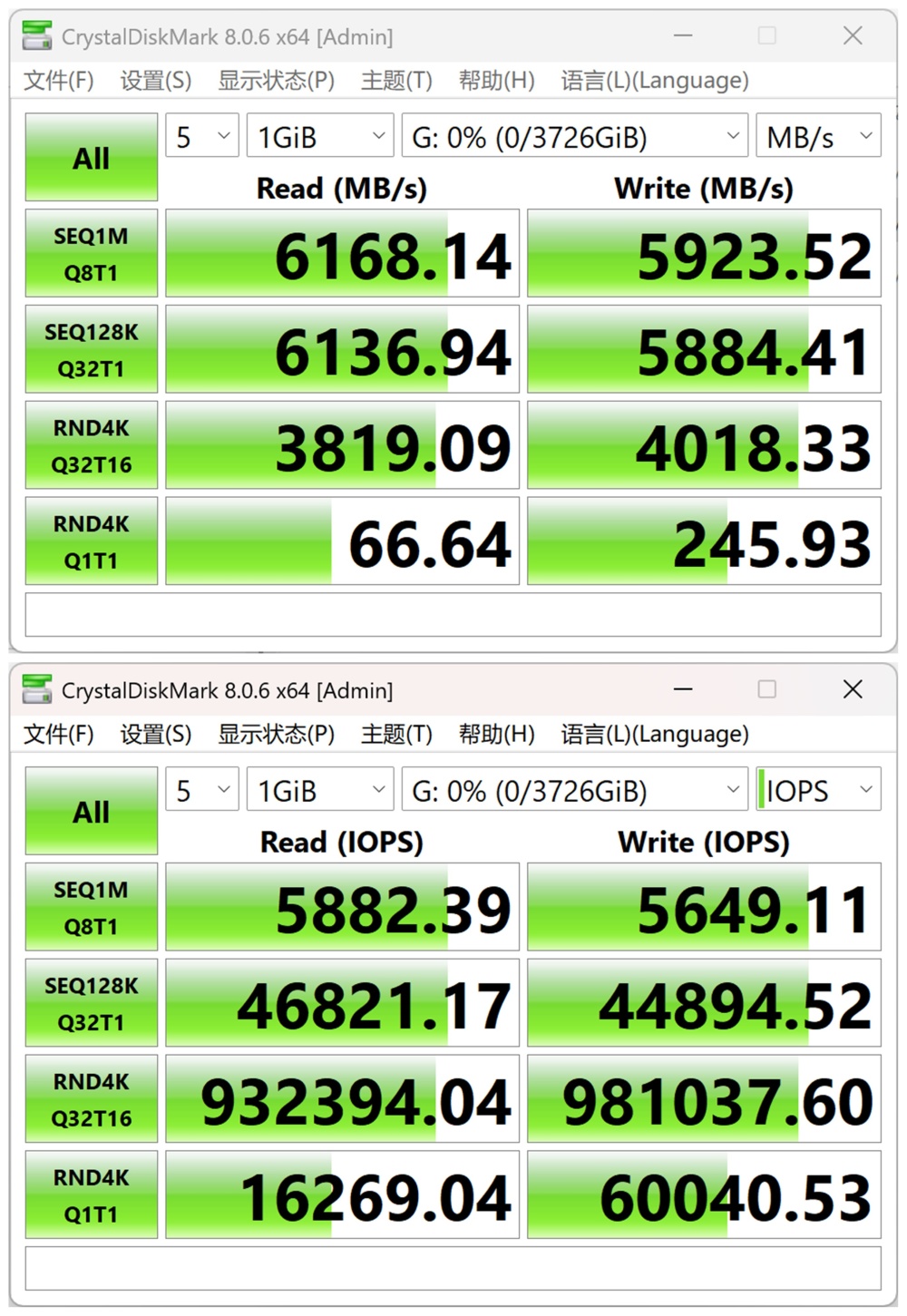
我把前面的读写性能数据进行了对比,可以看到绿联 USB 4 移动固态硬盘盒的读速基本上跑到了 40Gbps 的带宽上限,也就是 3800MB/s 左右。当然这不是金士顿 NV3 的上限,因为它使用的是 PCIe 4.0 通道,搭配台式机主板读写性能在 6000MB/s 左右。
在随机读写性能方面,可以看到绿联 USB 4 硬盘盒的表现也不错,相比于内置方案速率差距不大。所以如果单纯是为了给绿联 USB 4 硬盘盒配个硬盘的话,金士顿的 NV1 可能性价比更合适一些。
我们说回硬盘盒,它还在内部配备了智能温控涡轮风扇,而且硬盘两侧还有镂空设计,可以增强对流散热。外部也是加厚全铝合金机身,散热面扩大 150%,可以实现有效导热。此外硬盘盒还内置了浪涌防护器和 ESD 保护器,可以有效保护硬盘避免受过电压等瞬态现象损害。

通过红外热成像仪可以看到,绿联 USB 4 固态硬盘盒搭配金士顿 NV3 在连接待机状态下接近 40℃(室温 28℃),而在 PCMark 10 的完整硬盘测试进度到 50% 时,温度也仅仅升高了 2.5℃左右,发热控制相当不错。
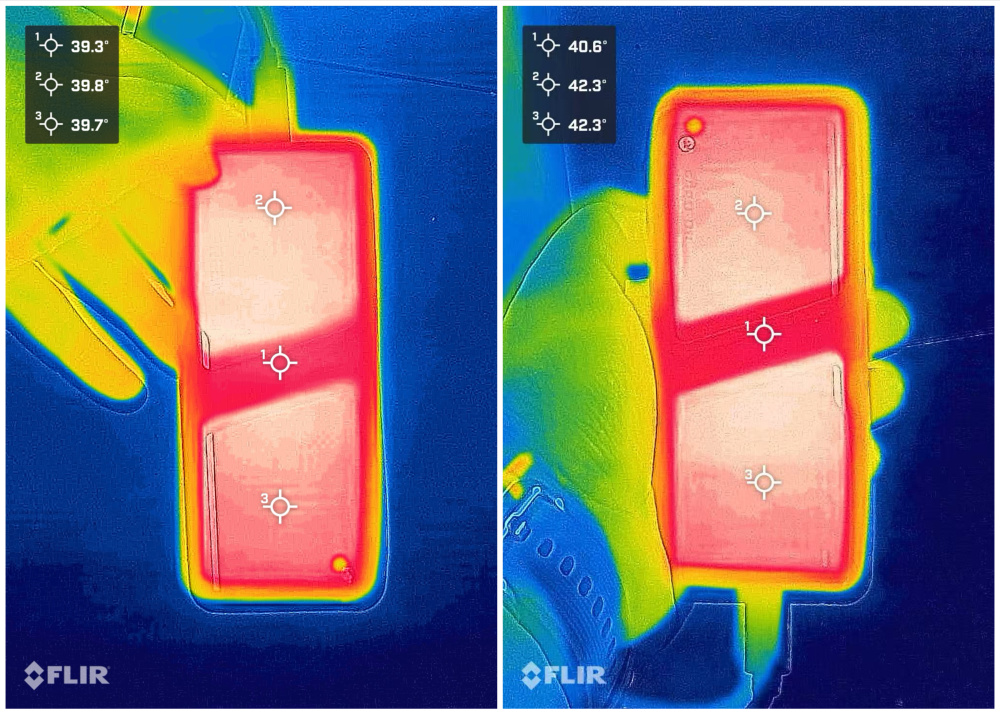
硬盘盒的接口部分也是镀镍设计,通过了 5000 次插拔测试,搭配标配的一根 USB 4 数据线,可以轻松连接 Macmini 和 MacBook Pro。

这根数据线的长度是 15cm 左右,而且特别 的粗,因为它选用了 7 股 21/32AWG 镀锡铜芯,并设有 4 层屏蔽网,可以减少信号串扰,传输更稳定。

总体来说,绿联 USB 4 固态硬盘盒搭配金士顿 NV3 固态硬盘,可以很好的适配 Macmini M4 的存储生态,特别是实现寸土寸金的空间平替。因为 macOS 15.1 之后支持将应用程序移动到外置存储中,我就把非核心的应用都转到外置固态了,这下我的 256GB 空间终于不会经常性的提示我存储空间不足了。
前面我们介绍了下外置移动存储的解决方案,接下来看看 NAS 的存储方案。NAS 其实一直不是 Mac 的最优解。因为 NAS 的传输速率收到网络限制,即使是万兆网络,理想状态下的峰值读写性能也就 1000MB/s 左右。

而外置移动存储可以轻松达到 2000MB/s 甚至 3000MB/s,更加符合 Mac 的需求,但是在一众 NAS 产品中,有一类比较小众的全闪雷电 NAS。它兼具了 NAS 的网络属性,同时本身也可以借助雷电连接发挥固态硬盘的全部实力。
在外观设计上,因为绿联 DXP480T Plus 为全闪方案,所以它没有传统 NAS 那么臃肿的身形,只比 Macmini 大上一圈,可以塞入同样紧凑的空间中使用。

作为全闪方案,绿联 DXP480T Plus 具有读写快、延迟小、噪音低等诸多优势,而且它还采用了航空铝材制作的外壳,做工非常精细,更难能可贵的是价格不到 4000 元,配置相近的威联通 TBS-h574TX 定价已然破万元。

在 I/O 端口方面,绿联 DXP480T Plus 配备了 2 个雷电 4(40Gbps)数据端口、1 个 USB-A(5Gbps)、1 个 HDMI 2.0、1 个万兆 RJ45 电口、1 个 3.5mm 音频口以及 20V DC 供电口。

在 NAS 的底部可以看到中部的可拆卸设计,中部有产品信息的贴纸,同时四角各有一个软胶垫脚,可以起到支撑和防滑的作用。此外底部还有两个小风扇的开孔,可以提升散热效率。

通过卸下两颗螺丝之后,就可以看到内部的构造,此处预留了 4 个 M.2 2280 的硬盘位,其中 1-2 号插槽为 PCIe 4.0 通道,3-4 号插槽为 PCIe 3.0 通道,最大拓展容量为 32TB(8TB×4)。我便为绿联 DXP480T Plus 搭配了前文晒过的金士顿 NV3 固态硬盘。

再取下内部的两颗螺丝后,就能进一步看到 NAS 的内部构造了,可以看到一整块黑色的 PCB 板上分布着众多的元器件。

可以看到右侧预留的 SO-DIMM 内存插槽,我也就给一并安排上了一对金士顿风暴 Impact 系列的 8GB DDR5-4800MHz 内存套条。有钱的富哥们可以考虑 64GB 的最高扩展容量,主打的就是豪放。

这套内存本来是给游戏本设计的,速度可达 4800MT/s,内置了 XMP 配置文件,预设了超频的时序、速度和电压,支持 Intel XMP 3.0 规范 PnP 自动超频,而且内存的能以 1.1V 低功耗运行。
此外这套内存还支持片内 ECC 功能,可以实现高效的纠错功能。通过仔细观察,相信你还可以发现还有个蓝色的芯片,实际上它就是绿联 DXP480T Plus 内置的 128GB 闪存芯片,主要用于系统升级和应用扩展。

除了内存之外,我还比较惊喜的发现了这款 NAS 加入了一颗 Intel AX211NGW 的无线网卡,拥有双天线,支持 2.4GHz、5GHz 及6GHz(160MHz) 三个频段,峰值带宽 2.4Gbps,支持 Wi-Fi 6E 信号,集成了蓝牙 5.3。PCB 板上面的飞线就是留给它和外壳天线的。

在 NAS 主板的另一面就是 CPU 了,绿联 DXP480T Plus 配备的是一颗英特尔第十二代酷睿 i5-1235U 处理器,它隶属于 Alder Lake-U 系列,采用 Intel 7 工艺制程,拥有 10 核心 12 线程,包括 4 个性能核和 8 个效能核,其中性能核单核最高频率为 4.4GHz,同时配备了 14cm 大尺寸风扇来压制它。
最后在电源适配器上,绿联 DXP480T Plus 也是小型化的 GaN 充电器,要比过往砖块式的方案更加轻便。

总体来说这套硬件配置是相当豪华的,比市面上很多专业的 NUC 主机都要强,所以我也见过有博主直接拿来刷了 Windows 当主机用。不过我们还是老老实实当 NAS 用。
想要接入绿联 DXP480T Plus 有三种连接方案,第一种是比较传统的通过局域网,只要你的电脑接了局域网就可以通过「绿联云」直接管理。如果你在外地,需要访问家里的 NAS,可以登录 ID 账户通过绿联 UGREENlink 服务进行「内网穿透」。
以上两种是绿联家族绝大部分 NAS 产品的连接方案,但对于绿联 DXP480T Plus,它还有【雷电直连】的方案,之前这俩雷电口只能外接雷电 PPSD,就在 4 月 25 日官方更新了一版固件,开放了雷电直连,Windows 和 macOS 都可以连接。有意思的是,通过雷电直连 NAS 之后,它还可以给笔记本提供 15W 的反向供电,虽然不快,但也比持续缓慢的掉电强。
然后你就能够在绿联云的局域网设备选项中看到一个雷电⚡标志的连接选项,进入 NAS 后在控制面板内也可以看到雷电的网络连接状态。
不过目前绿联 DXP480T Plus 还没有解锁雷电完全体,据说正在考虑把联网功能加进去。以后可能会支持让笔记本调用绿联的网卡和 10Gbps 网口直接上网,那这款 NAS 身价直接爆涨了,等于额外送你一个价值近千元的雷电 4 双口万兆外置网卡了。
连接完成之后我们先来测个速度,首先是【网线直连】模式,因为绿联 DXP480T Plus 支持 10Gbps 网口并且内部集成了 iPerf3,所以我就通过另一台万兆 NAS 的 iPerf3 工具测试了两者之间的带宽,可以看到二者的传输带宽峰值在 9.34Gbps。
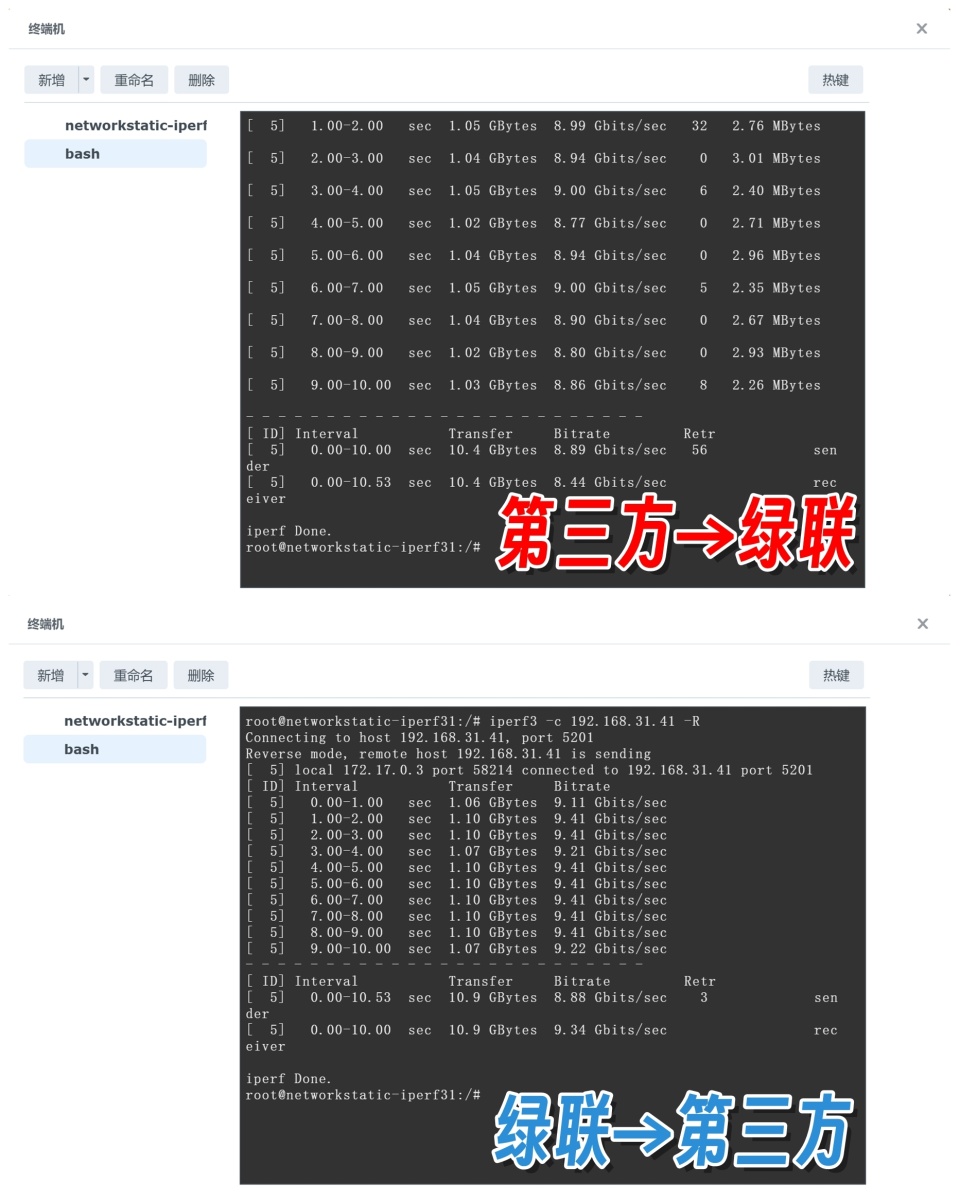
然后我又在 Docker 环境内运行了 Speedtest 的容器进行了测速,可以看到电脑端的下行速率达到了 9934Mbps,上行也有 7525Mbps。
那么在雷电直连模式下,绿联 DXP480T PLUS 的实际读写表现如何呢?我通过 macOS 的读写工具对 SMB 映射的文件夹做了测试,首先在 AmorphousDiskMark 测试中,可以看到顺序读速达到了 2555.90MB/s,顺序写速 360.09MB/s,随机读速达到了 126.97MB/s,随机写速达到了 16.00MB/s。
在 Disk Speed Test 中,顺序读速为 1809.3MB/s,顺序写速为 838.2MB/s。可以看到写速性能接近 6.7Gbps,读速比万兆也要快一倍以上。不过感觉这并不是绿联 DXP480T PLUS 的极限速率,期待继续 OTA 升级。
然后我们看看实际场景中的读写性能,作为自媒体我经常需要传输大量的图片和视频素材,所以我选取了 200 张 RAW + DNG 格式的照片、35 个高码率视频素材进行传输测试。通过 Surface Pro 7 的两个雷电 4 端口,在绿联 USB 4 固态硬盘和绿联 DXP480T PLUS 之间测试传输性能。
从【图片素材读写测试】结果来看,使用绿联 USB 4 固态硬盘对绿联 DXP480T PLUS 进行写入时,图片平均写入速率在 215.6MB/s,而反过来,读取绿联 DXP480T PLUS 写入绿联 USB 4 固态硬盘时,图片平均读取速率达到了 335.5MB/s。而【视频素材读写测试】,视频素材平均写入速率在 132.3MB/s,视频素材平均读取速率达到了 366.7MB/s。
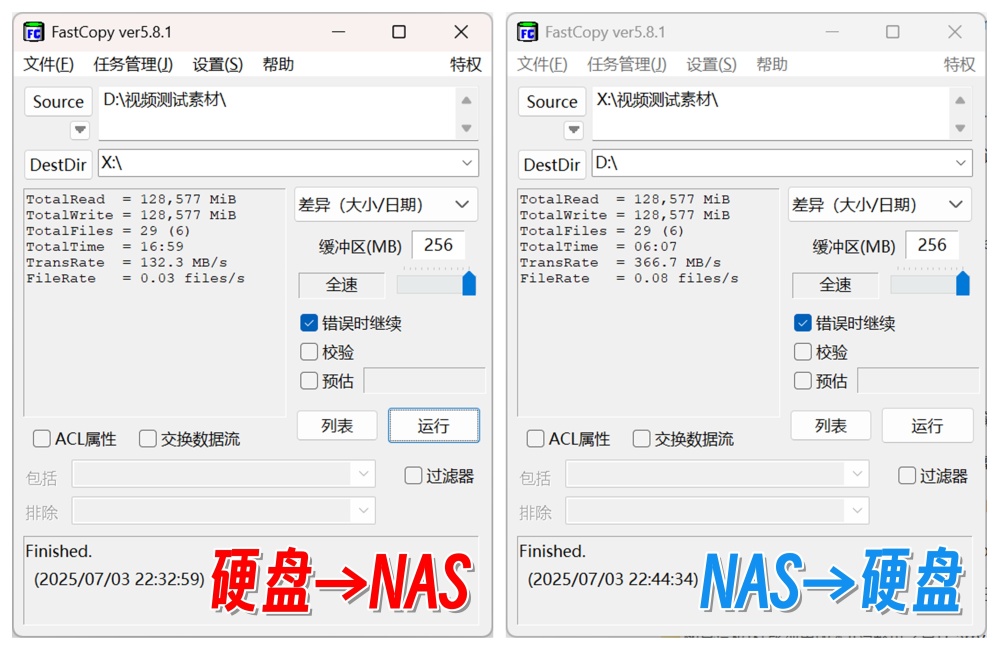
然后我们看看绿联云为 UGOS Pro 系统最近升级的新功能,当前我的版本为 1.6.0.2905。第一个就是「网盘工具」,在 6 月 18 日的更新中支持到了夸克网盘,点击连接之后,就会跳转网页登录账号,可以看到当前已经配对成功了,我一共连接了 4 个网盘。
在功能方面,网盘工具能够直接访问夸克里面的资源,你可以选择下载特定的资源,也可以上传到网盘。期待后续能够加入一个文件夹同步的功能,目前百度、阿里、115、OneDrive 都有了,相信夸克也不远了。
第二个是 6 月底更新的「SAN Manager」,这个软件对于 Windows 用户可是相当棒的,它可以生成一个虚拟磁盘,相比于映射网络驱动器的功能更加接近于本地硬盘的体验。
首先你新增一个 LUN,设定好容量,这就是虚拟硬盘的空间,它是从你现有的存储池中分割出来的,所以不要太多。
然后再新增 Target,就完成了 NAS 端的配置,然后我们在 Windows 使用 Windows + R 输入 iscsicpl,打开 iSCSI 发起程序。
在新弹窗中选择发现→发现门户→设置 NAS IP,完成这步之后在目标门户就会显示 NAS 地址和端口。
接下来打开目标→选择已发现的目标→连接→确定即可。
然后你就可以打开在我的电脑→管理→磁盘管理工具,就可以初始化硬盘,如果你在此处看不见硬盘,可以使用 DiskGenius 进行新建分区。
最后下图就是我链接成功的图片了,可以看到这 4TB 容量的虚拟硬盘已经成为了我电脑硬盘的一部分。
当然在 macOS 端也可以链接,因为 macOS 没有自带 iSCSI 发起程序(Initiator),所以需要借助第三方软件 DAEMON Tools for Mac 来实现连接。
在 iSCSI 远程设备界面中右键→添加→输入 IP 地址(网络 IP or 雷电 IP),然后在新显示的地址上右键选择连接即可。
然后在磁盘工具中对连接的硬盘进行格式化,建议选择 ExFAT 格式方便 macOS 读写。
最后,你就可以在 macOS 的桌面或者访达菜单栏中看到这块虚拟硬盘的身影了,就像插了个外置硬盘一般,你可以像使用普通硬盘一样进行读写、格式化、分区等操作。
总体来说,绿联 USB 4 固态硬盘盒 + 金士顿 NV3 4TB、绿联 DXP480T Plus 为 macmini 提供了两种拓展可能。从性能表现来说,PSSD 方案是要显著优于 NAS,性能直逼本地硬盘,性价比更高。但是从功能性上来看,NAS 的体验是更优的,而且还能轻松实现跨端数据同步,就看消费者如何取舍了。要是富哥的话,建议全都要,总有一款适合你的场景。
分享到此结束,感谢大家的耐心观看,我是 Geek 研究僧,一枚爱好测评的研究生。




